แนะนำแพลนเนอร์ขนาดเล็กครึ่งหน้ากระดาษ A4 หรือขนาดหนังสือพ็อกเก็ตบุ๊ค เผื่อใครจะใช้ไว้วางแผนงาน มีให้เลือก ทั้งแบบสำเร็จรูปให้ดาวน์โหลด และไฟล์ต้นฉบับที่ทำด้วย Excel สามารถแก้ไขได้ตามต้องการ
ดาวน์โหลดไฟล์ปฏิทินแพลนเนอร์ 2560 ขนาด A5 และโปรแกรมที่เกี่ยวข้อง
1. ไฟล์ปฏิทินแพลนเนอร์จะมี 8 หน้าด้วยกัน ผู้อ่านสามารถดาวน์โหลดทั้ง 8 ไฟล์ ได้โดยชี้ที่ภาพ แล้วคลิกขวา เรียกคำ สั่งลัด จากนั้น คลิก บันทึก Save image as... บันทึกลองคอมพิวเตอร์ได้เลย (การดาวน์โหลดไฟล์ Excel ไปแก้ไขเอง อ่านท้ายบทความ)
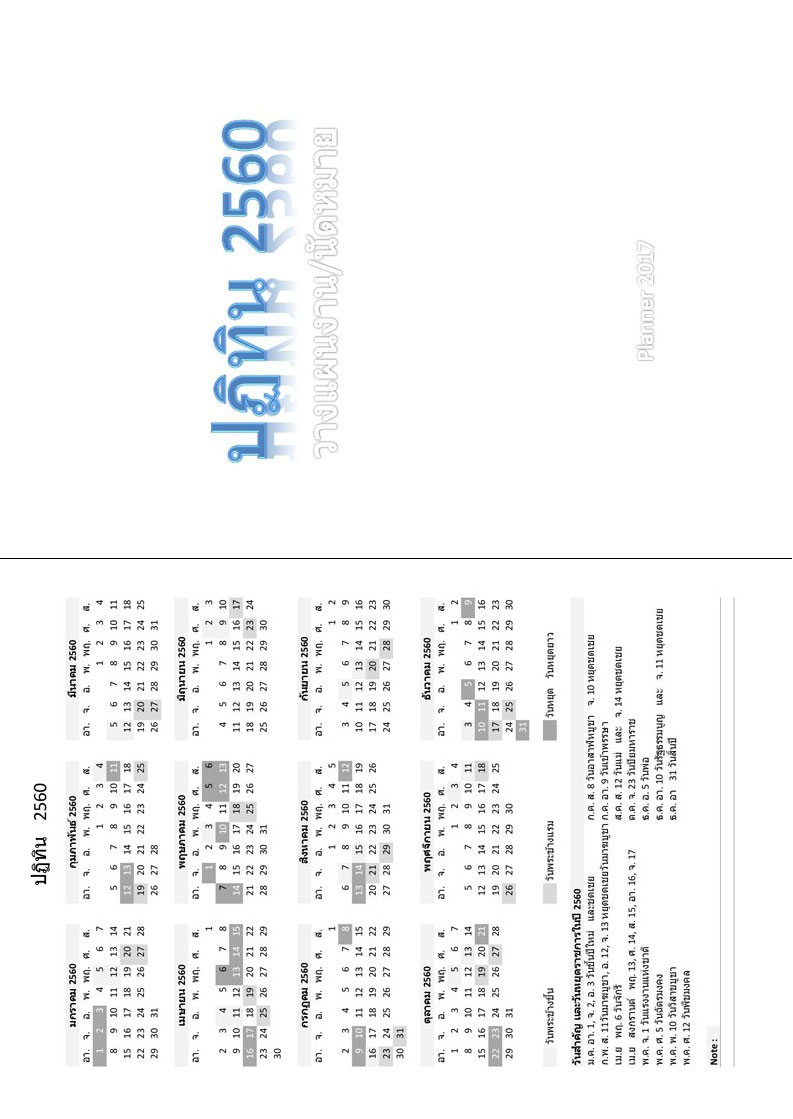
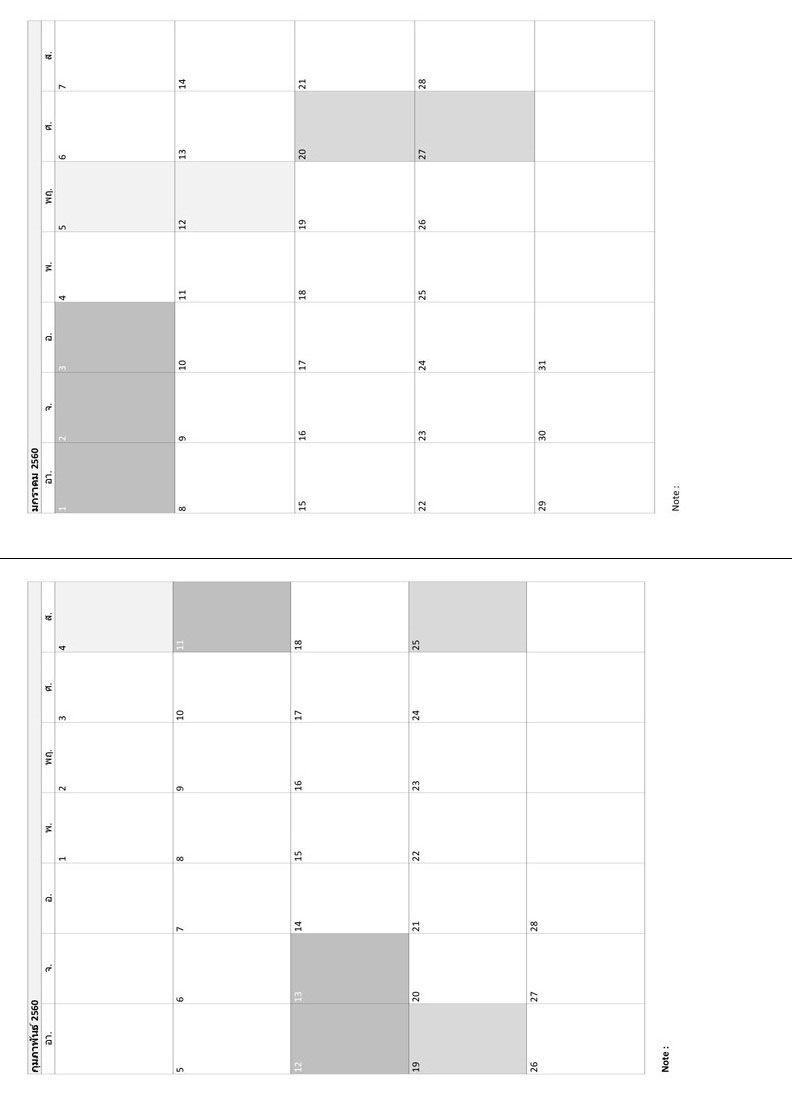
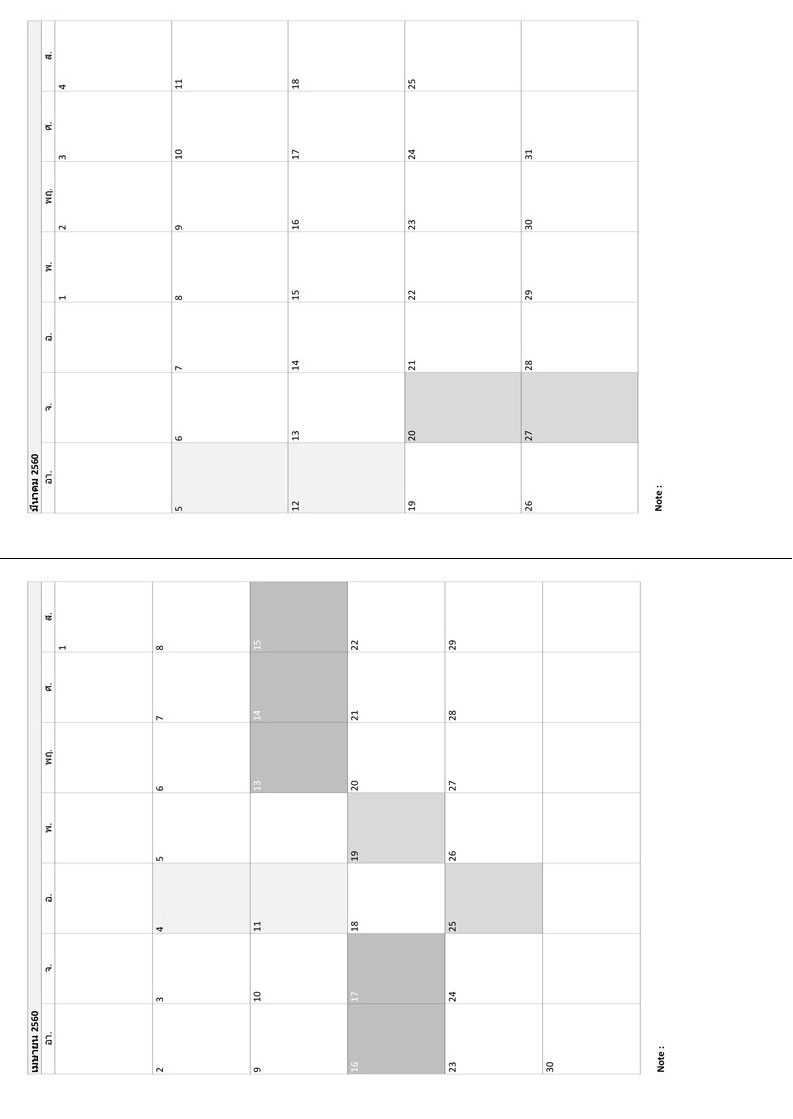
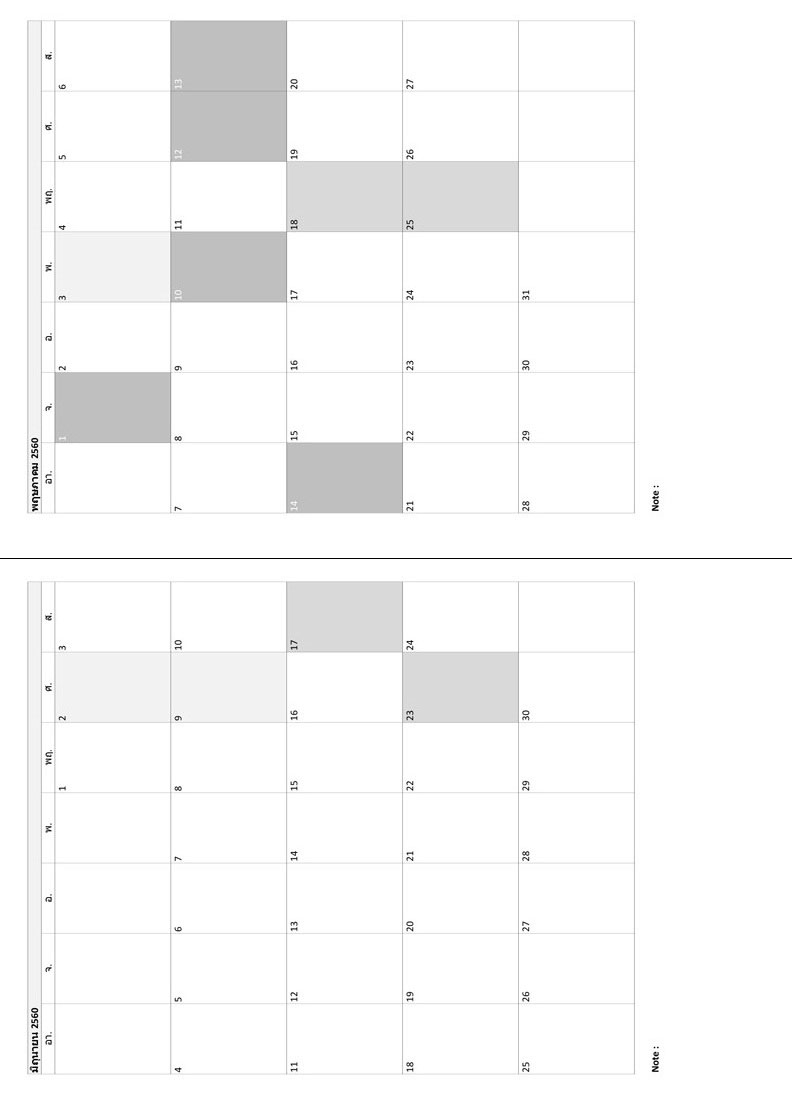
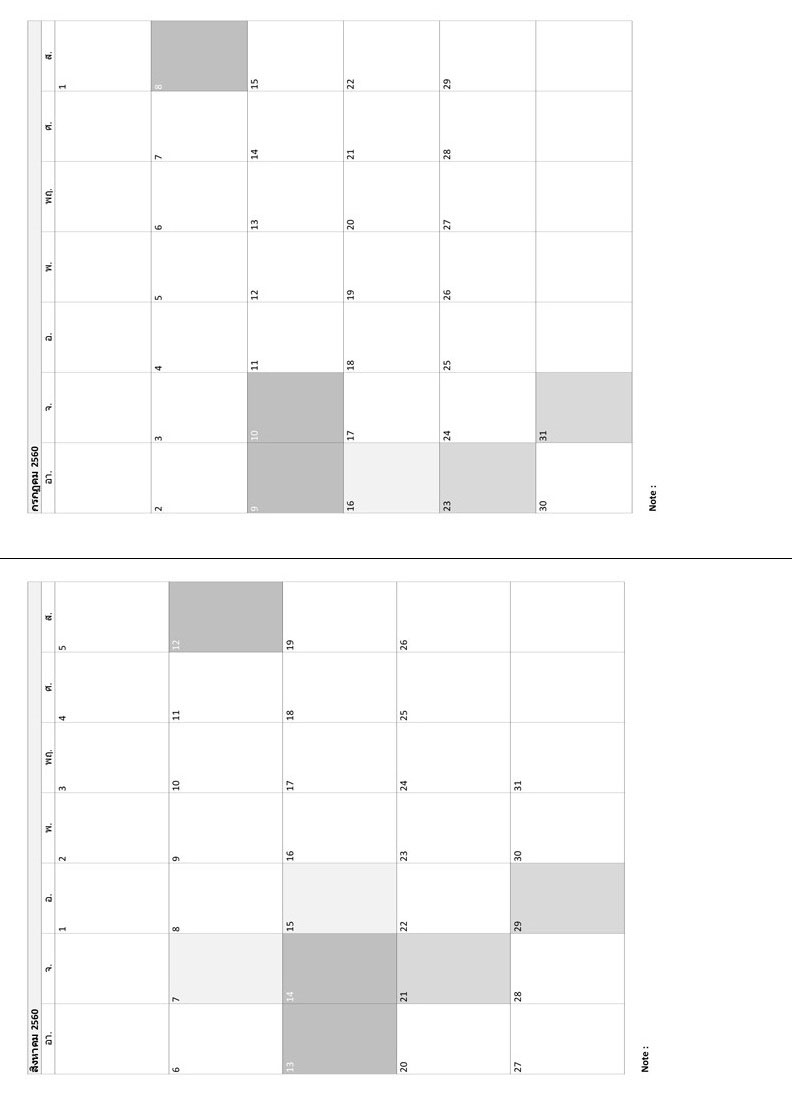
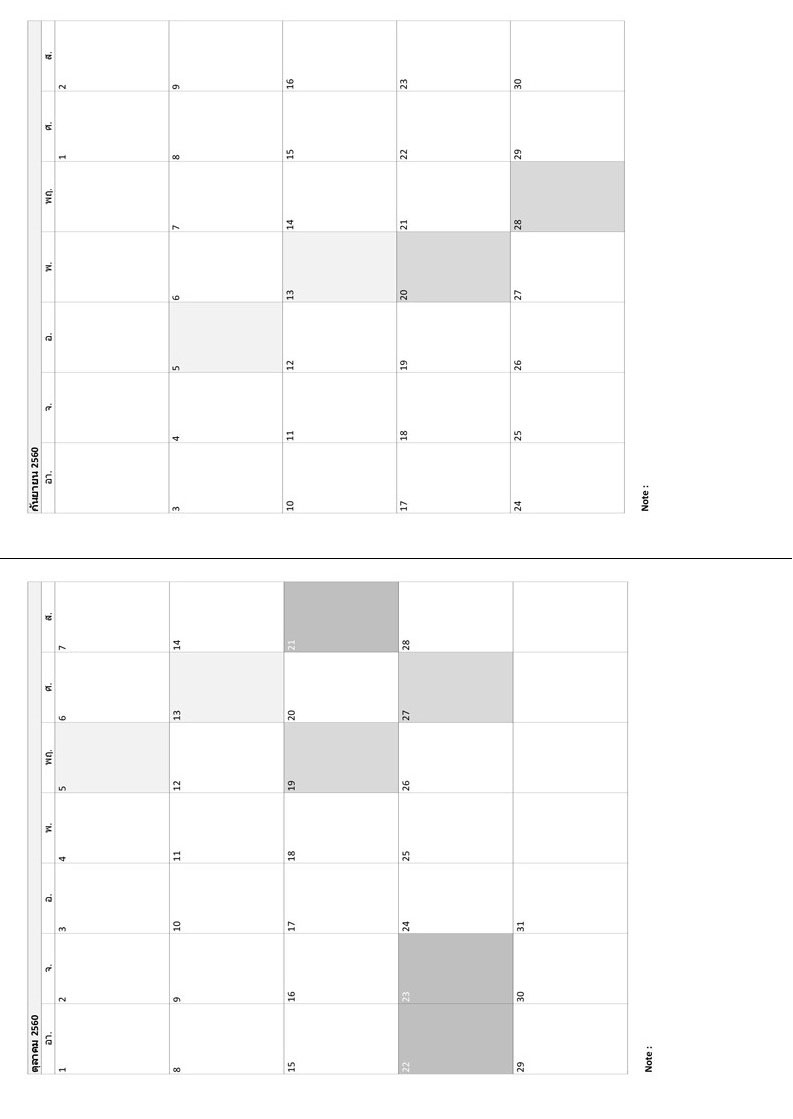
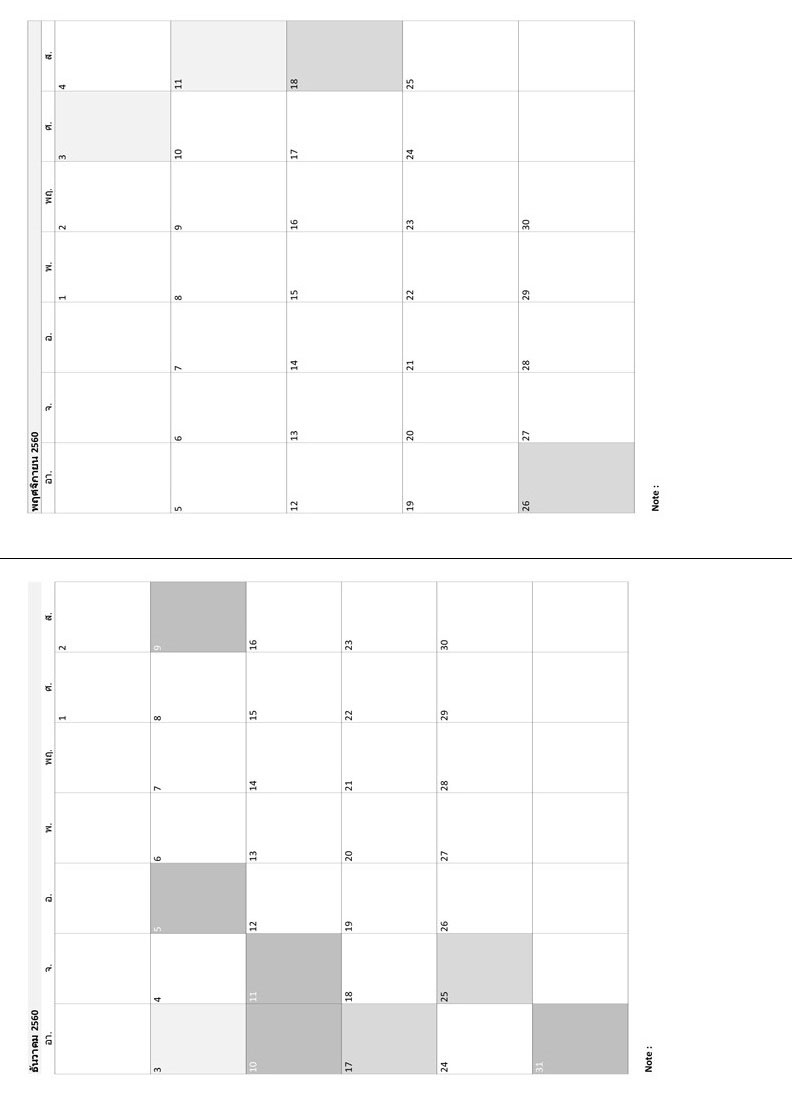
2. ไฟลที่ได้จะเป็นไฟล์ภาพ ให้นำไปปริ๊นต์ลงกระดาษขนาด A4 จากนั้นให้ตัดแบ่งครึ่ง เพื่อนำไปใช้งานอีกที
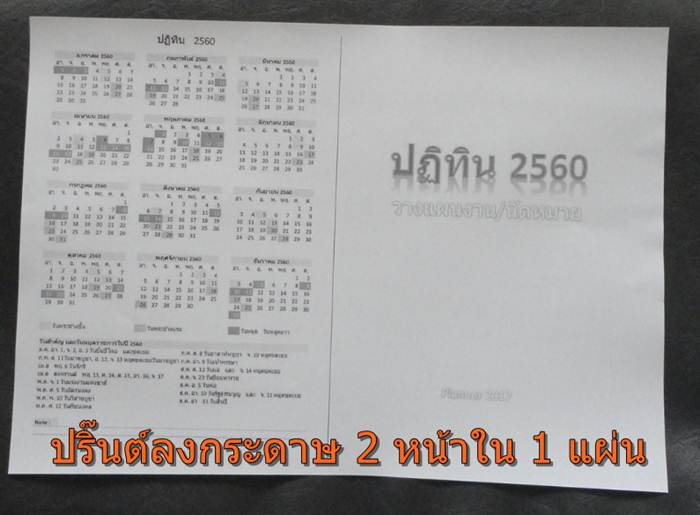
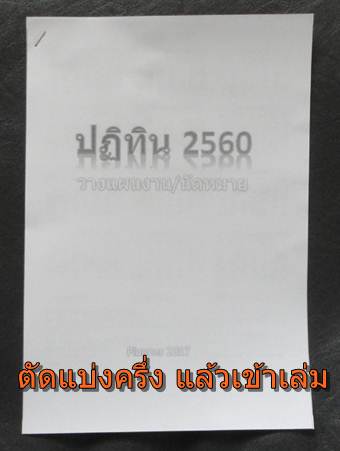
การดาวน์โหลดแพลนเนอร์ 2560 A5 พร้อมไฟล์ Excel
ดาวน์โหลดไฟล์แพลนเนอร์ ปฏิทิน 2560 พร้อมไฟล์ Excel ตาม URL ด้านล่าง
http://adf.ly/1mHZxr
วิธีดาวน์โหลดไฟล์
1. ก็อปปี้ URL ไปวางในช่อง Address แล้วกด Enter เช่น
- ไฟล์แพลนเนอร์ขนาด A5 = http://adf.ly/1mHZxY
2. จะปรากฏหน้าจอเว็บ Adf.ly ให้คลิกปุ่ม SKIP AD มุมบนขวาข้ามไป แล้วรอสักพัก เป็นแค่โฆษณาคั่นเท่านั้น ไม่มีไฟล์หรืออันตราย ใดๆ
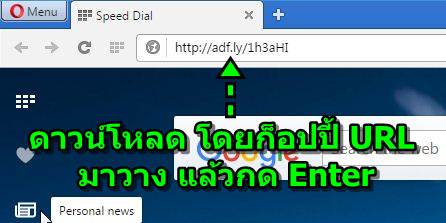
3. ก็จะพบหน้าให้คลิกเพื่อดาวน์โหลดไฟล์ คลิกชื่อไฟล์เพื่อดาวน์โหลด ปุ่ม สีเขียว
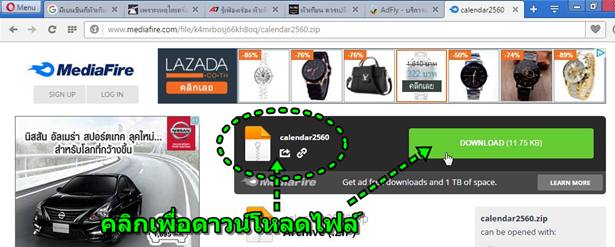
ไฟล์ต่างๆ สำหรับทำแพลนเนอร์
เมื่อดาวน์โหลดแล้วจะได้ไฟล์ต่างๆ แยกเก็บคนละโฟลเดอร์เช่น
- planner2560.xlsx ไฟล์ต้นฉบับเป็นไฟล์ Excel ผู้อ่านจะสามารถแก้ไขส่วนต่างๆ ได้ตามต้องการ เปลี่ยนสี แบบขนาด ของตัวหนังสือ ฯลฯ
- planner2017-a5.pdf ไฟล์ PDF สำหรับนำไปปริ๊นต์ลงประดาษ มี 8 หน้า
- planner2017-01.jpg - planner2017-08.jpg ไฟล์ภาพผู้อ่านสามารถนำไปปริ๊นต์ลงกระดาษหรือนำไป ตกแต่งด้วยโปรแกรมแต่งภาพอย่าง PhotoScape หรือ Paint หรือ Photoshop เพื่อทำแพลนเนอร์ในแบบที่ตัวเองต้องการ
หากต้องการทำแพลนเนอร์เอง ตกแต่งแก้ไขเอง นอกจากไฟล์ต้นฉบับแล้ว ผู้อ่านจะต้องดาวน์โหลดโปรแกรม PDFill PDF&Image Writer มาติดตั้งในเครื่องด้วยเช่นกัน เพื่อไว้ใช้สร้างไฟล์ PDF และแปลงหน้าชีตใน Excel เป็นไฟล์ภาพ JPEG ซึ่ง Microsort ไม่สามารถทำได้ ดาวน์โหลดโปรแกรมนี้ได้ที่ https://www.pdfill.com/pdf_tools_free.html
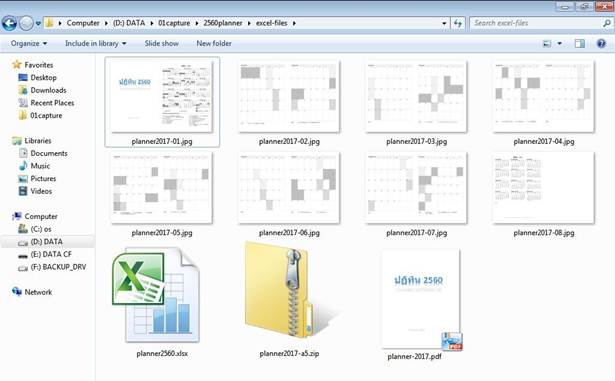
ตัวอย่างการแก้ไขไฟล์ Excel
1. ปฏิทินแพลนเนอร์ 2017 ได้ทำไว้ในโปรแกรม Excel หากต้องการหน้าตาปฏิทินที่ไม่เหมือนใครก็ต้องลองทำเอง โดย เปิดไฟล์ Excel ชื่อ planner2560-a5.xlsx ขึ้นมาแก้ไข
2. คลิกเลือกชีทที่ต้องการก่อน เช่น planner2017, calendar2560, jan2017... จากนั้นจึงแก้ไขได้ตามต้องการ
3. แก้ไขเสร็จแล้วให้คลิก File>>Print
4. ตั้งค่าเกี่ยวกับการพิมพ์ คลิกเลือก เครื่องพิมพ์แบบ PDFill PDF &Image Writer
5. ตั้งค่าเกี่ยวกับการพิมพ์ตามตัวอย่าง
6. เริ่มพิมพ์โดยคลิก Print
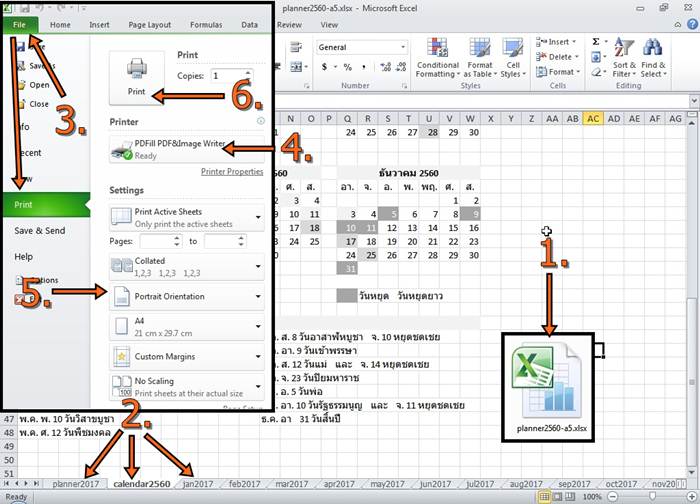
7. จากนั้นจะปรากฏกรอบข้อความให้บันทึกไฟล์ คลิกเลือกชนิดไฟล์เป็นแบบ JPEG
8. พิมพ์ชื่อไฟล์ แล้วคลิกปุ่ม Save
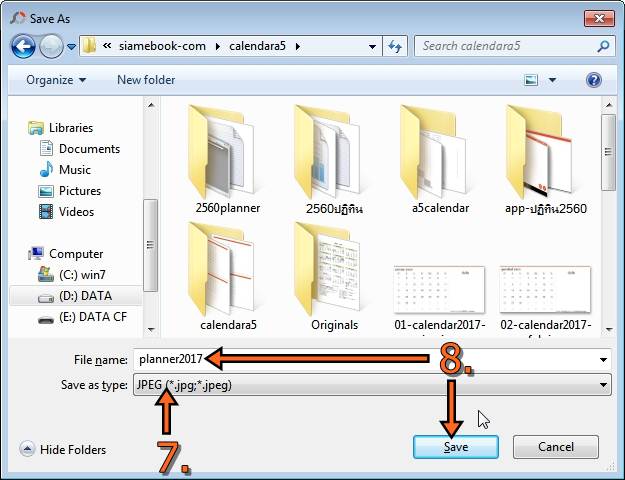
9. ไฟล์ภาพที่ได้ ให้เปิดขึ้นมาแก้ไขด้วยโปรแกรม PhotoScape คลิกแท็บ หน้าแรก
10. คลิกปุ่ม สามเหลี่ยมชี้ลง ถัดจาก ย่อ / ขยาย แล้วคลิก เพิ่ม / ลด ความกว้าง
11. คลิกและพิมพ์ 559 จากนั้นคลิก ตกลง
12. ภาพที่ได้จากโปรแกรม Excel จะมีขนาดใหญ่เกินไป เช่น กว้าง 1240 พิกเซล จึงต้องลดขนาดให้เหลือแค่ 559 pixels
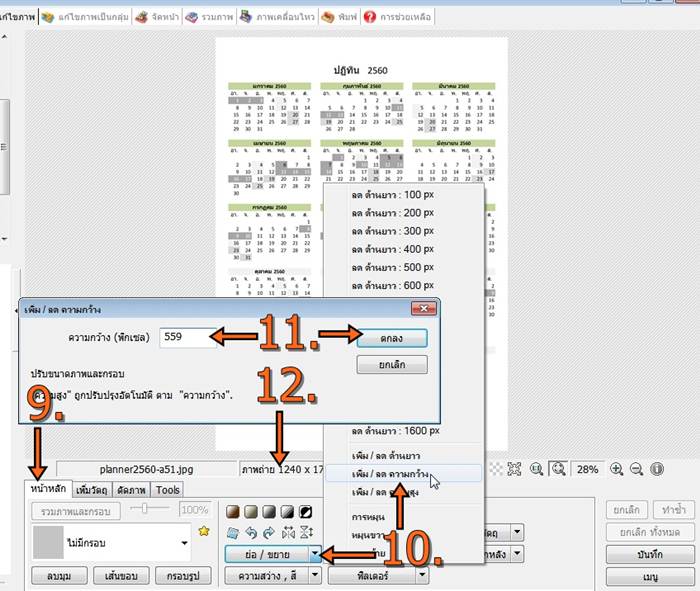
13. คลิกปุ่มหมุนภาพหน้าปฏิทินไปทางซ้าย 90 องศา เพื่อให้อยู่ในแนวนอน
14. บันทึกภาพไว้ใช้งานต่อไป โดยคลิก บันทึก
15. คลิกเลือกคุณภาพความคมชัดของภาพ เช่น 90%
16. คลิก บันทึกเป็น เพื่อบันทึกไฟล์เก็บไว้
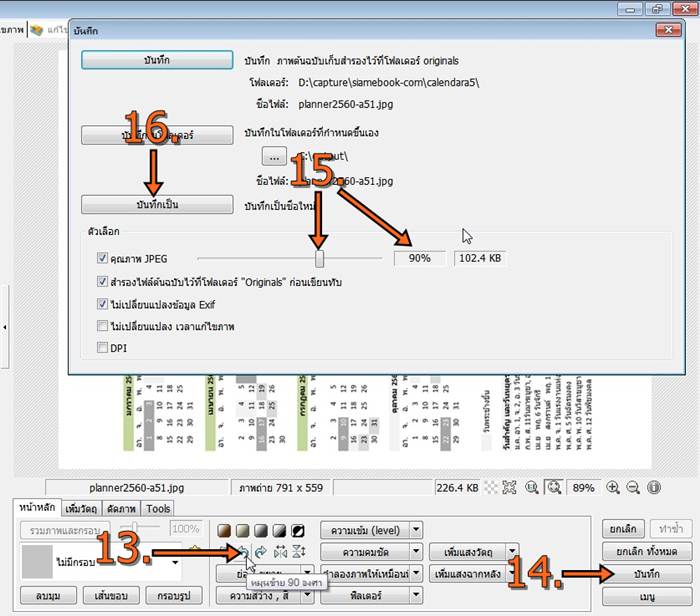
17. เปิดไฟล์ภาพที่มีหน้ากระดาษที่ต้องการนำไฟล์ภาพที่ได้แก้ไขไปแทนที่ เช่น calendar-a5-2017-01.jpg ไฟล์แรก สุด
18. คลิก แท็บ เพิ่มวัตถุ
19. คลิก ภาพถ่าย
20. คลิกเลือกไฟล์ภาพหน้ากระดาษปฏิทินที่ได้บันทึกไว้ในข้อที่ 16 แล้วคลิก Open
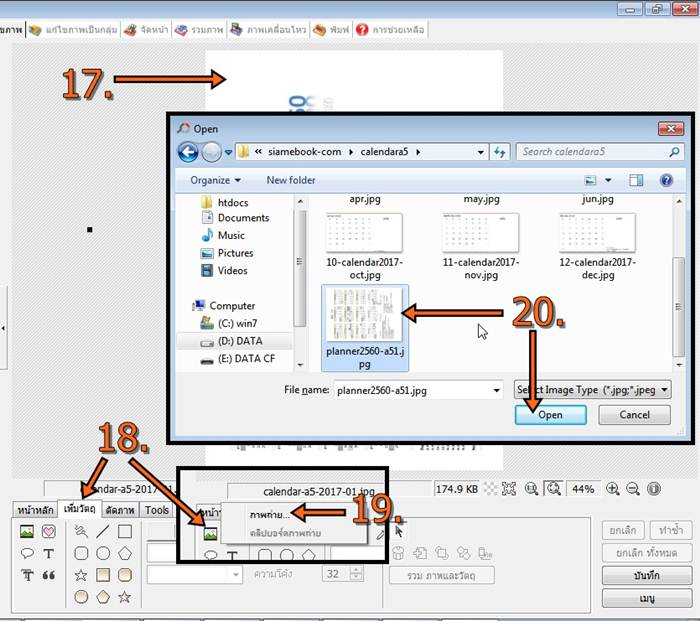
21. คลิกปุ่ม ตกลง ในกรอบข้อความ ภาพถ่าย
22. จากนั้นให้ย้ายภาพลงมาด้านล่าง ให้ซ้อนทับภาพด้านล่าง เพื่อนำภาพใหม่มาแทนที่ การย้ายให้ใช้การกดปุ่มลูกศรที่ แป้นพิมพ์ เพื่อความแม่นยำ
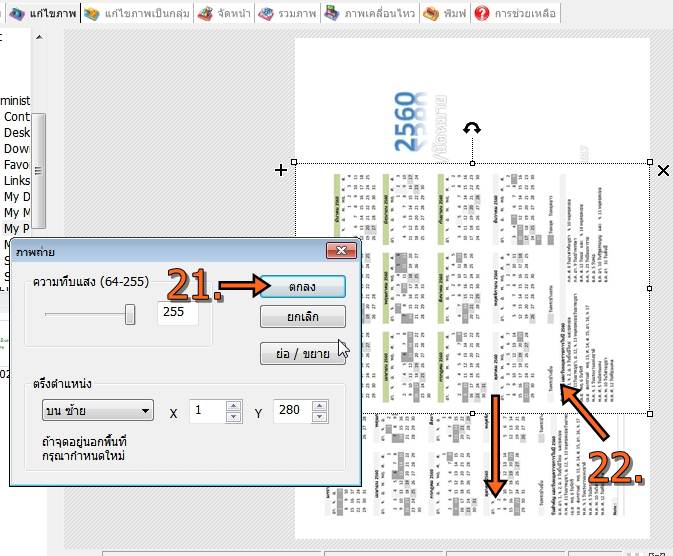
23. ตัวอย่างภาพที่ย้ายลงมาวางทับเรียบร้อยแล้ว
24. การแก้ไขแต่ละหน้าในแพลนเนอร์จะใช้วิธีเดียวกัน โดยการแก้ไขไฟล์ต้นฉบับใน Excel บันทึกเป็นไฟล์ภาพ แล้วก็นำมา วางทับไฟล์ต้นฉบับ ตัวอย่างการทำปก แพลนเนอร์ 2017
25. หลังจากทำเสร็จแล้ว การนำไปใช้งานให้คลิกปุ่ม รวม ภาพและวัตถุ แล้วคลิก บันทึก
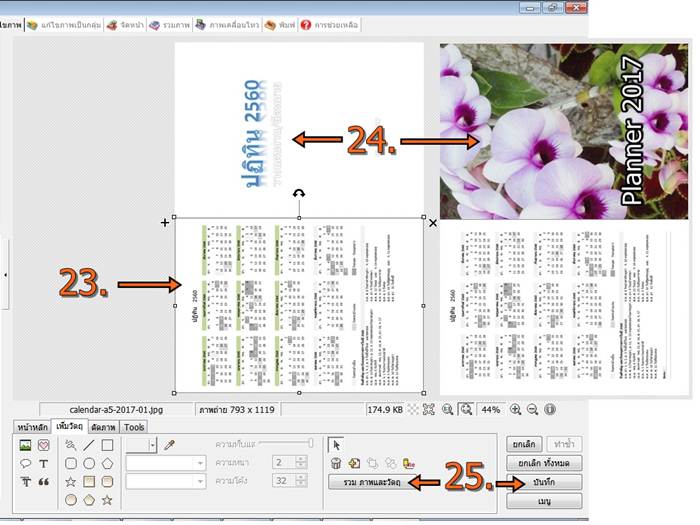
ตัวอย่างการทำปกสวยๆ ให้แพลนเนอร์
ส่วนใครที่อยากจะได้ปกเฉพาะของตนเอง ก็สามารถตกแต่งได้ตามใจชอบ ตัวอย่างการทำปกง่ายๆ ด้วย PhotoScape
1. เปิดไฟล์ภาพขึ้นมาด้วยโปรแกรม PhotoScape
2. คลิกแท็บ ตัดภาพ
3. ลากเมาส์เป็นกรอบสี่เหลี่ยมครอบภาพให้มีความกว้าง 559 x 791
4. จากนั้นคลิก ตัดภาพ เพื่อคร็อบภาพ
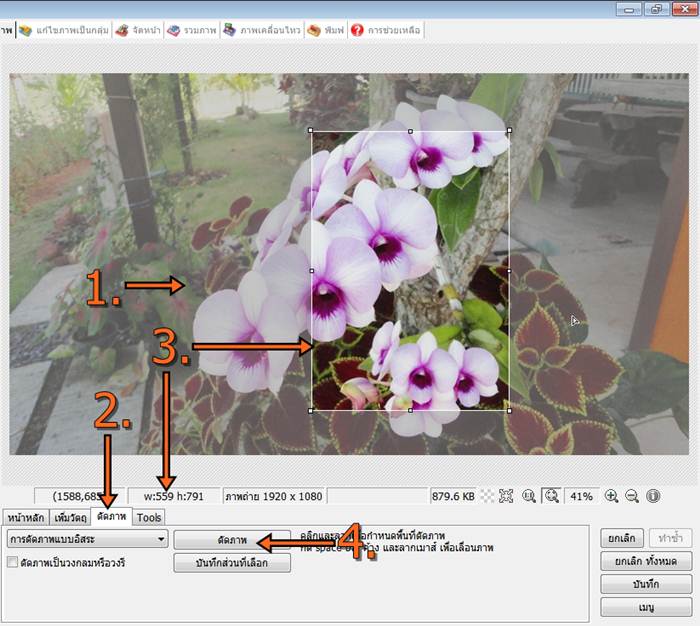
5. จัดการตกแต่งหน้าปกแพลนเนอร์ตามใจชอบ เช่น คลิกเครื่องมือพิมพ์ข้อความ T เพื่อพิมพ์ข้อความ Planner 2017
6. อาจจะใช้เครื่องมืออื่นๆ วาดภาพ แต่งภาพได้ตามต้องการ
7. เมื่อออกแบบปกได้ตรงตามต้องการแล้ว ให้คลิก รวม ภาพและวัตถุ

8. คลิกแท็บ หน้าแรก
9. คลิกปุ่มหมุนภาพไปทางซ้าย 90 องศา
10. จากนั้นให้บันทึก เพื่อนำภาพไปรวมกับไฟล์ต้นฉบับแพลนเนอร์ที่ผู้เขียนได้ทำไว้
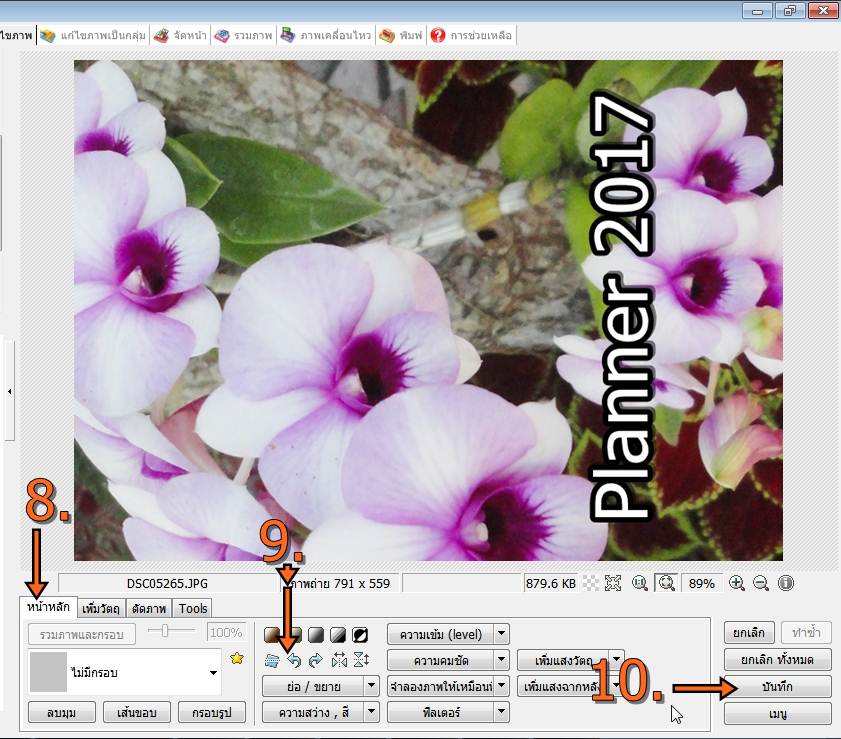
11. ตัวอย่างการแทรกหน้าปกแพลนเนอร์ที่ได้ทำเอง ลงในไฟล์ต้นฉบับแพลนเนอร์ที่ผู้เขียนได้จัดทำไว้ เพื่อทำปกแพลน เนอร์ของตนเองโดยเฉพาะ
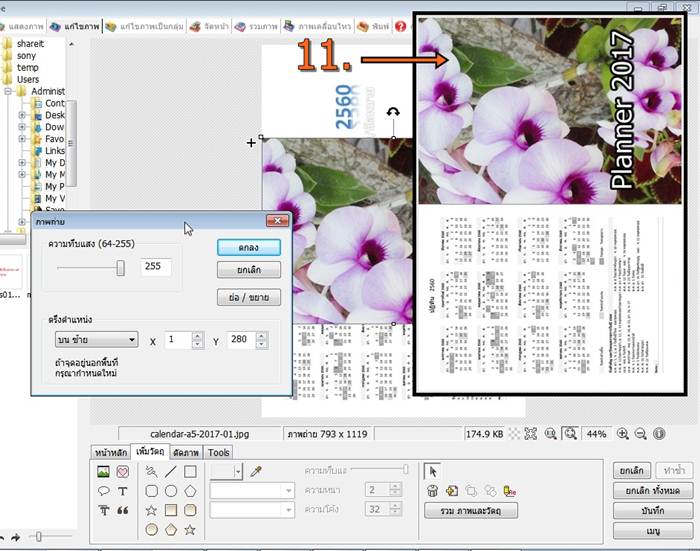
สำหรับแพลนเนอร์ 2017 ขนาดครึ่ง A4 จะมีขนาดเล็กพกพาสะดวก ใครที่ไม่อยากเสียเวลาทำเอง ก็นำไปไฟล์ตัวอย่าง ไปปริ๊นต์ได้เลย ส่วนใครที่ต้องการปกหรือหน้าอื่นๆ ของปฏิทิน ที่ไม่เหมือนใคร ก็ต้องเสียเวลาศึกษาและแก้ไขไฟล์ต้นฉบับ ด้วยตนเอง หวังว่าบทความนี้คงจะเป็นประโยชน์ต่อหลายๆ ท่านที่ต้องการใช้งานแพลนเนอร์
แชร์บทความนี้ :


